PhotoShop简单制作柠檬效果教程
来源:网络收集 点击: 时间:2025-03-14【导读】:
PhotoShop简单制作柠檬效果教程工具/原料morePS方法/步骤1/10分步阅读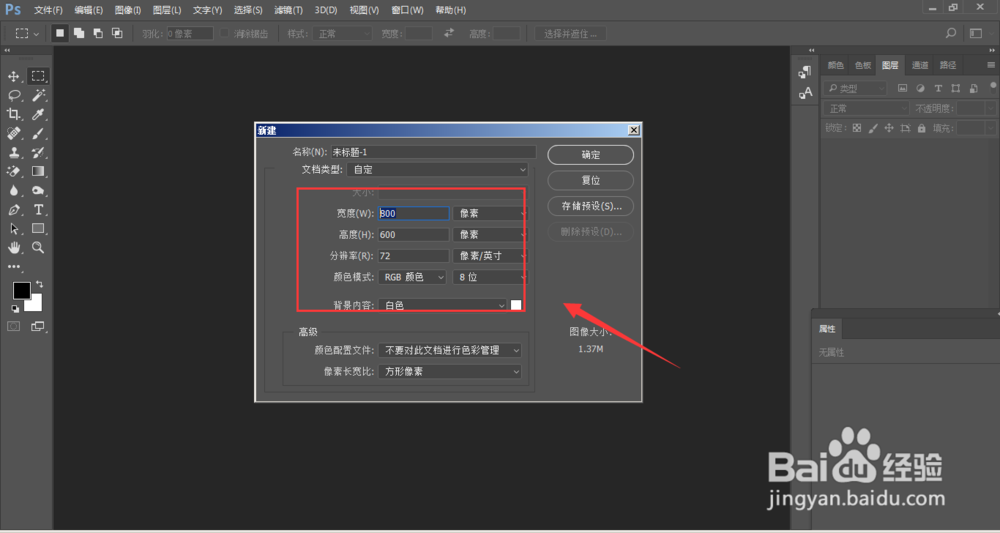 2/10
2/10 3/10
3/10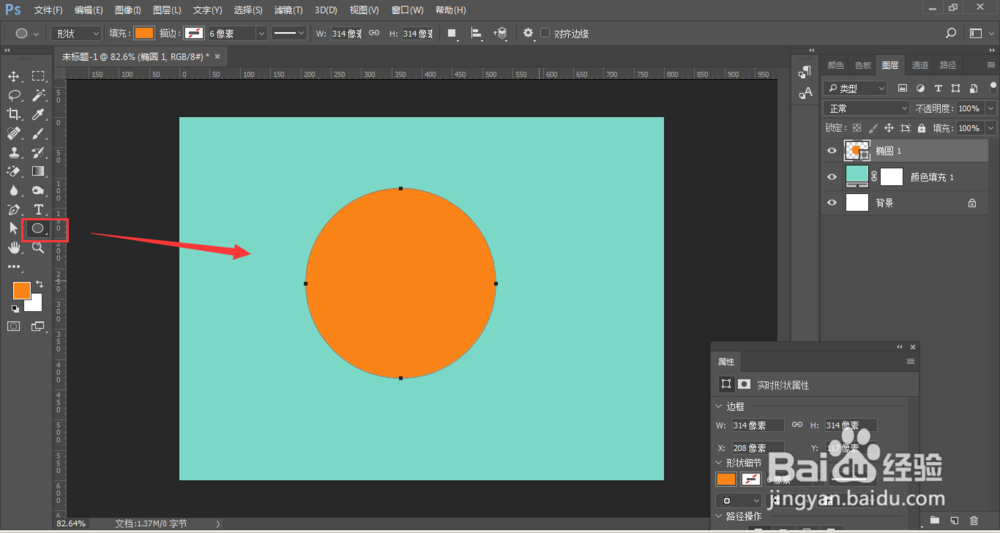 4/10
4/10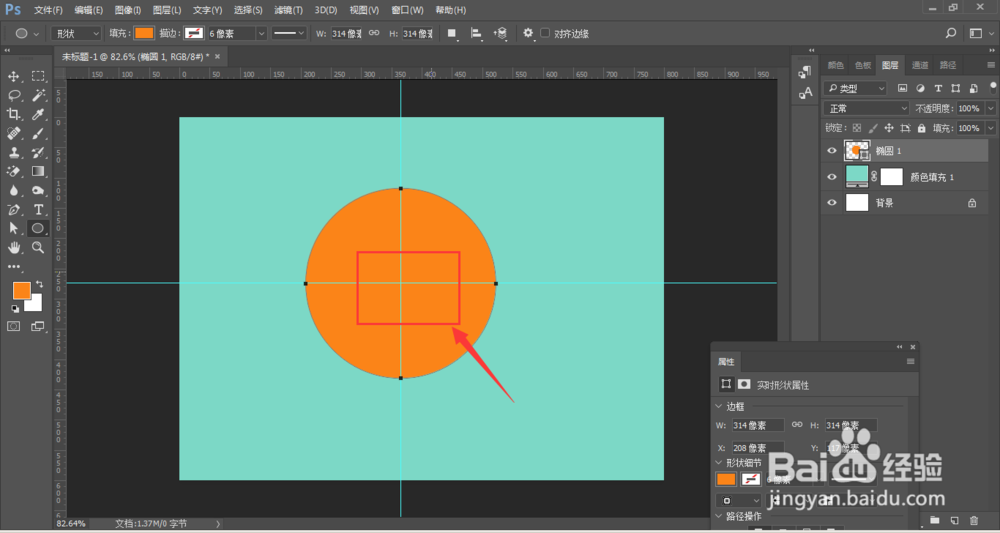 5/10
5/10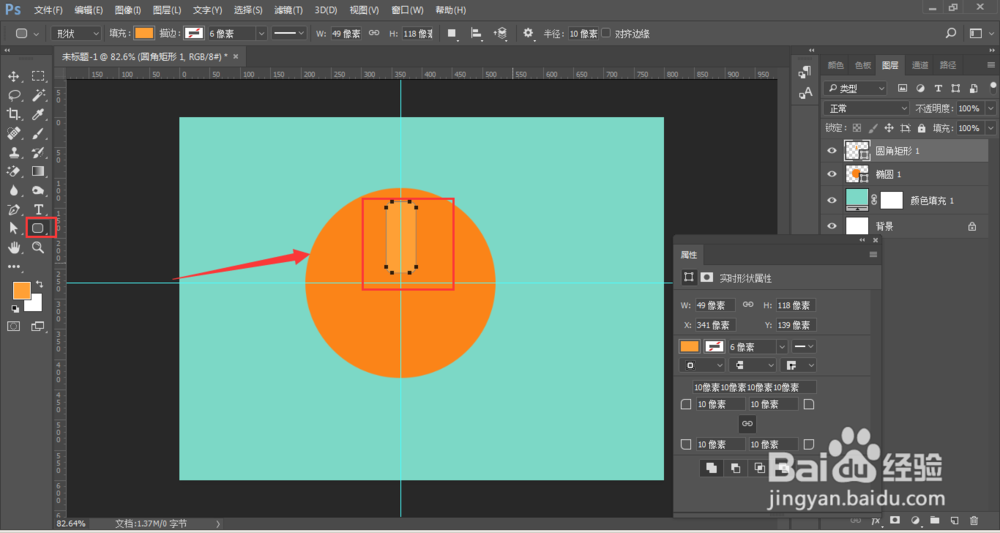 6/10
6/10
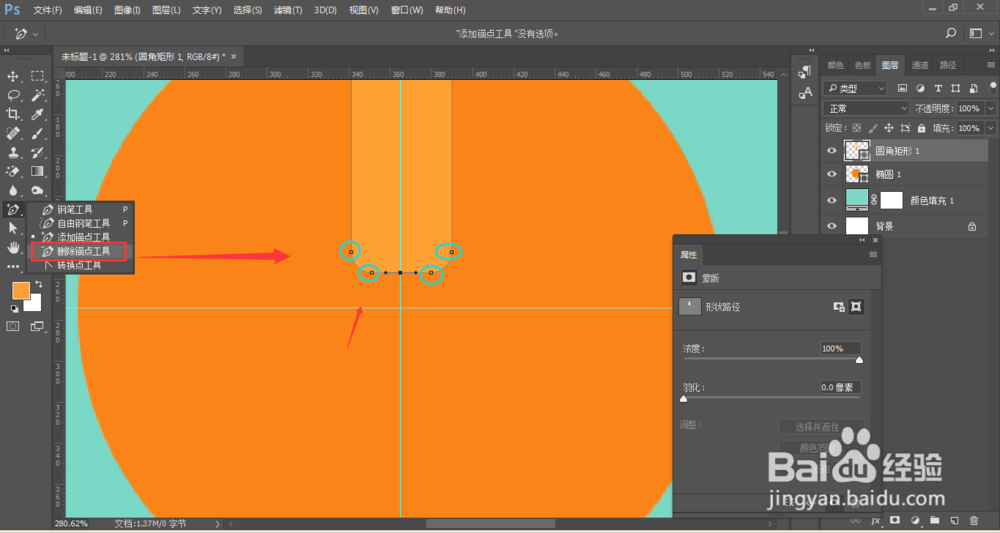 7/10
7/10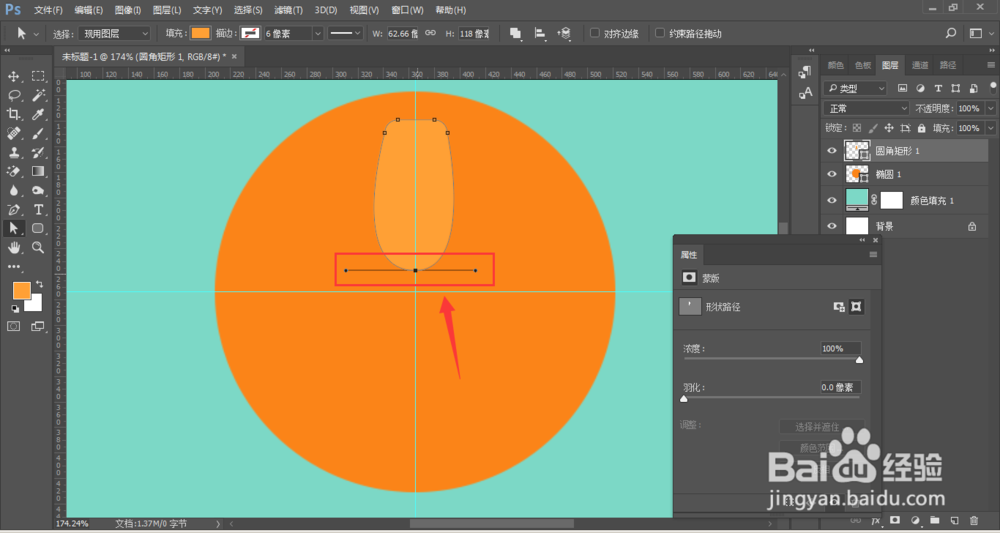
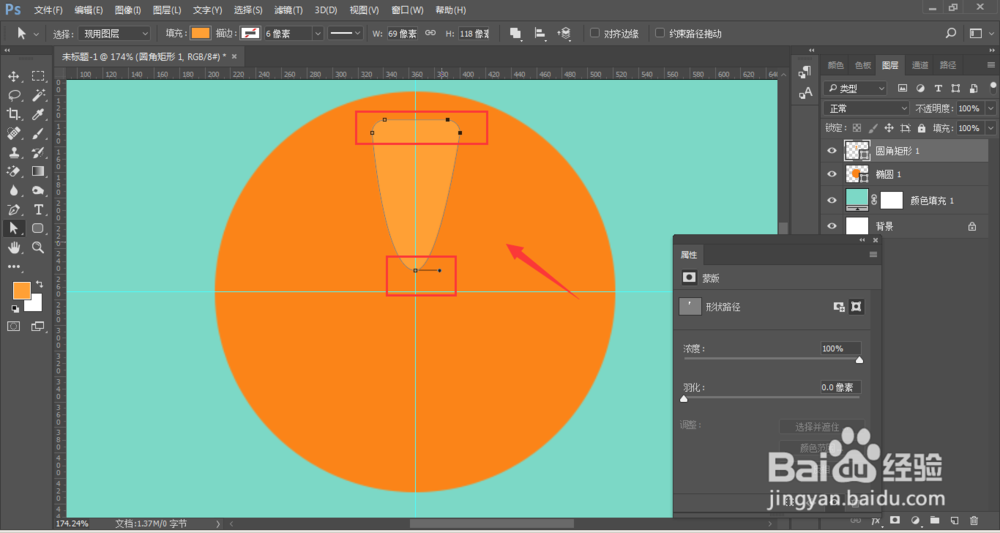 8/10
8/10 9/10
9/10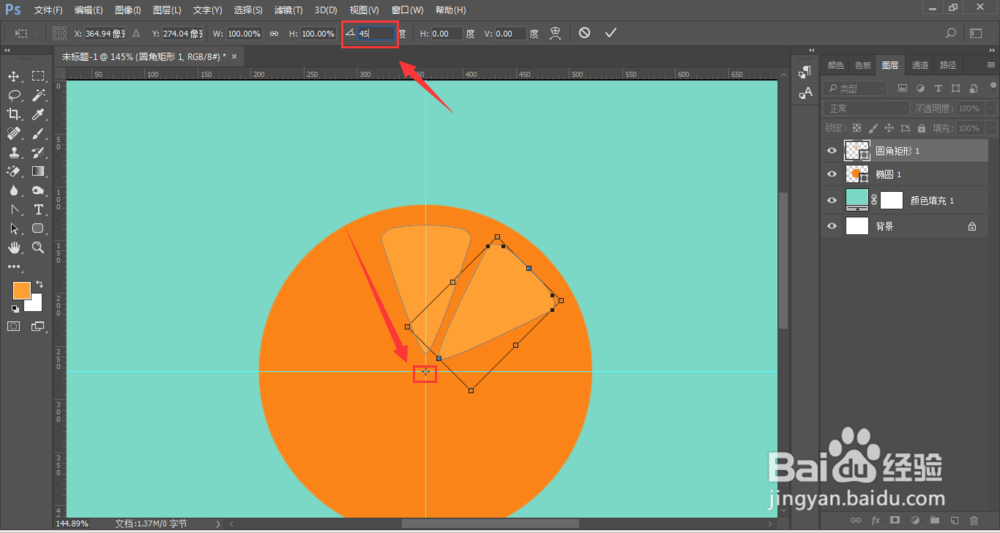 10/10
10/10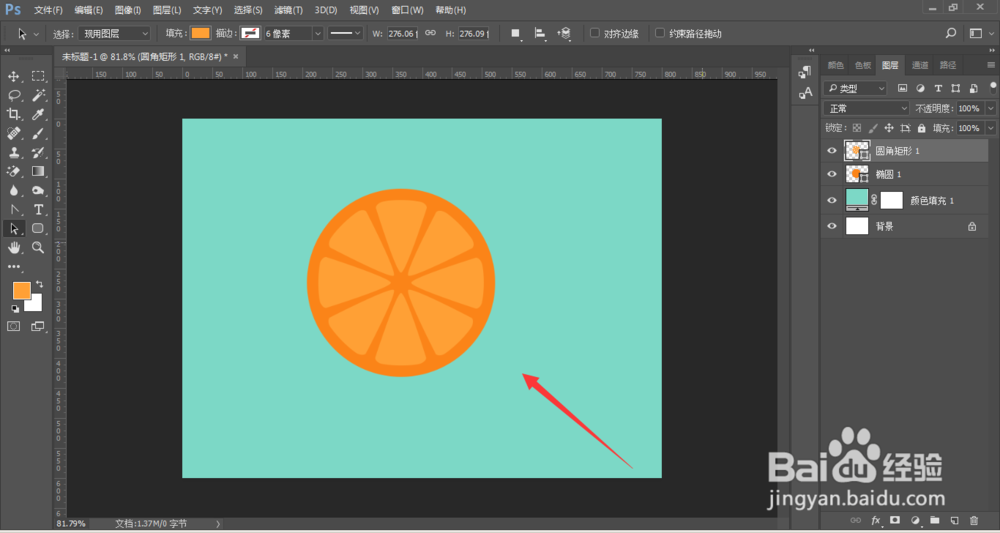 PHOTOSHOP柠檬效果图PS软件
PHOTOSHOP柠檬效果图PS软件
打开PS,新建一个画布,大小根据自己需要设置
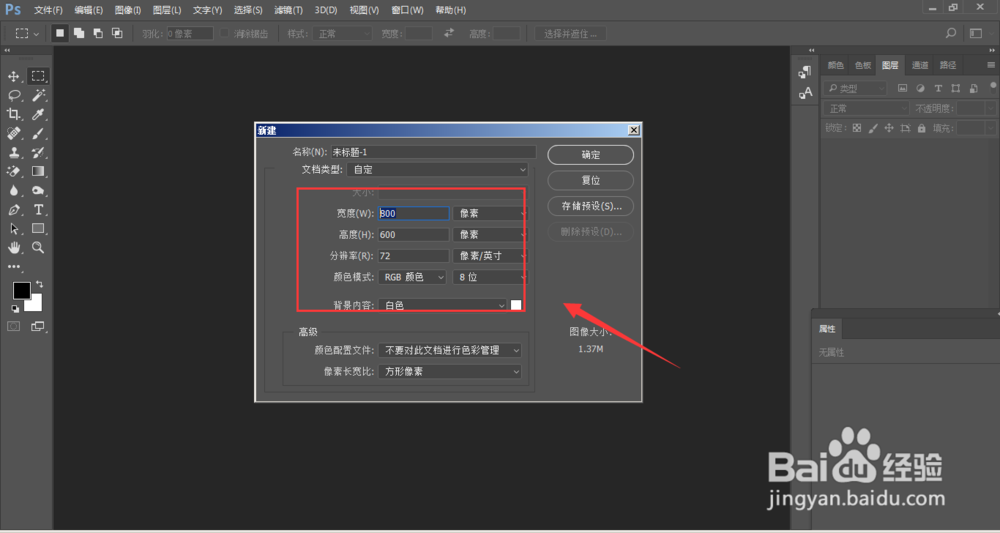 2/10
2/10在画布中创建调整图层,填充纯色,颜色选择一个比较冷色调,为了突出中心位置的柠檬
 3/10
3/10选择椭圆工具,按住shift键在画布中绘制一个正圆,填充橙色
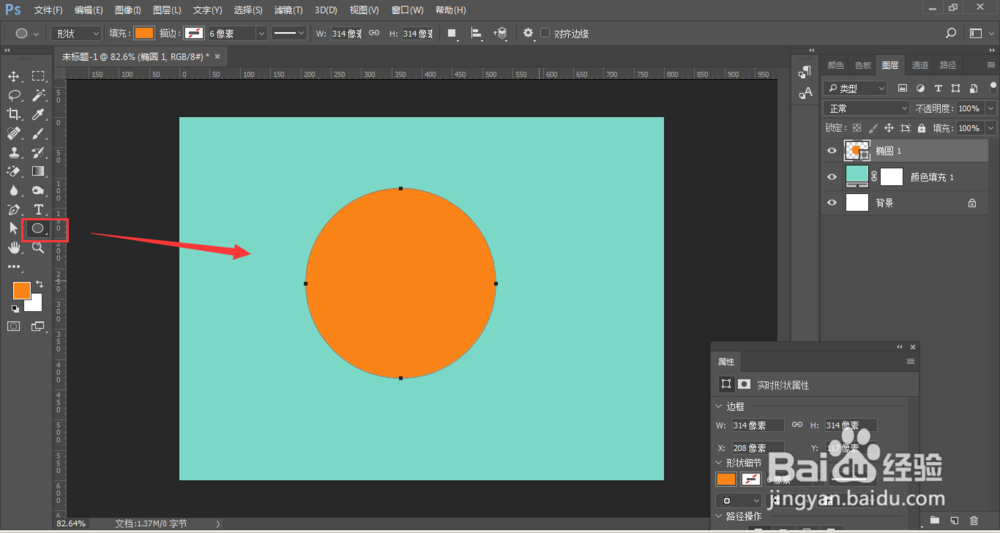 4/10
4/10在正圆中心位置,拉出两条参考线,中心点位于正圆正中心
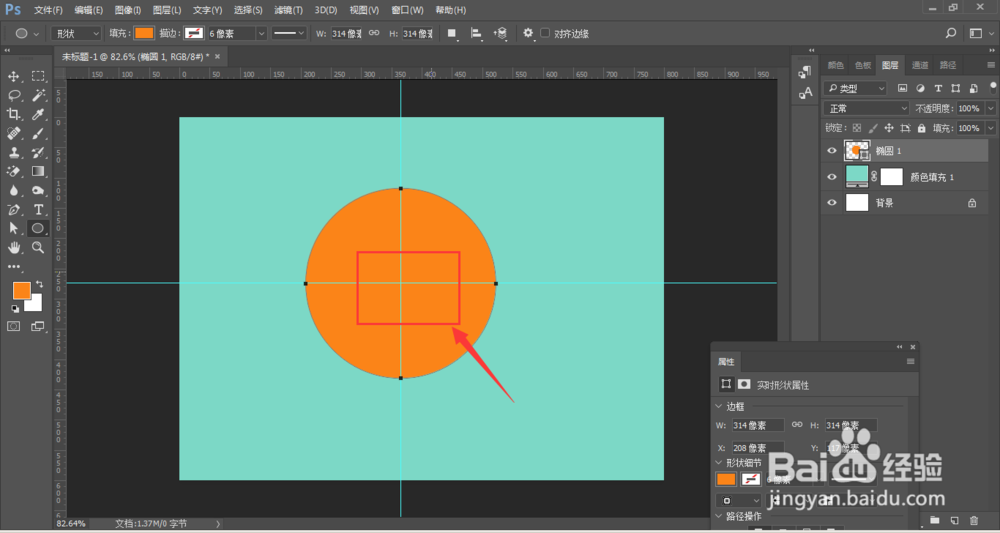 5/10
5/10选择椭圆工具,适当调整转角度数,在正圆中绘制一个圆角矩形,填充一个稍浅的橙色
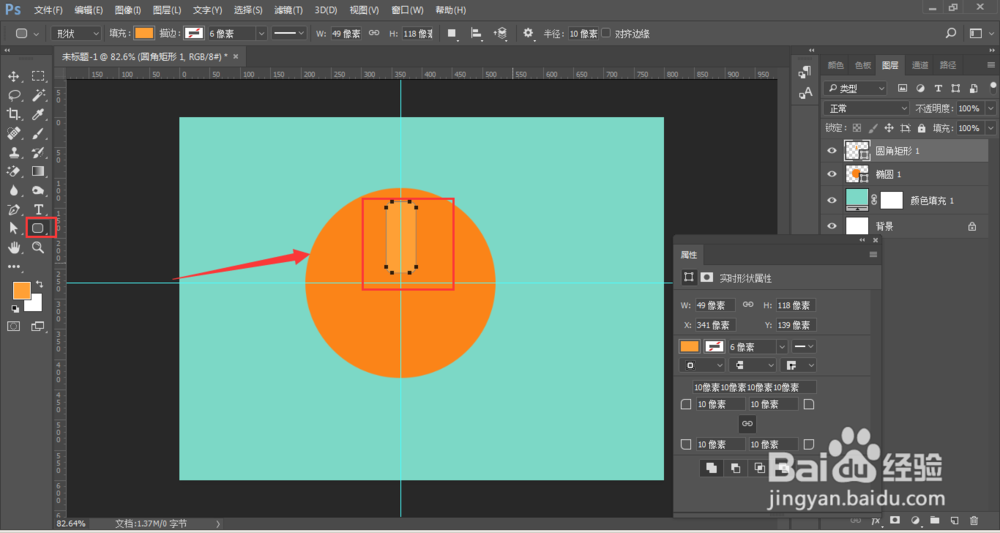 6/10
6/10选择钢笔工具中的添加锚点,在圆角矩形下方位置正中心添加锚点,删除下方其他锚点

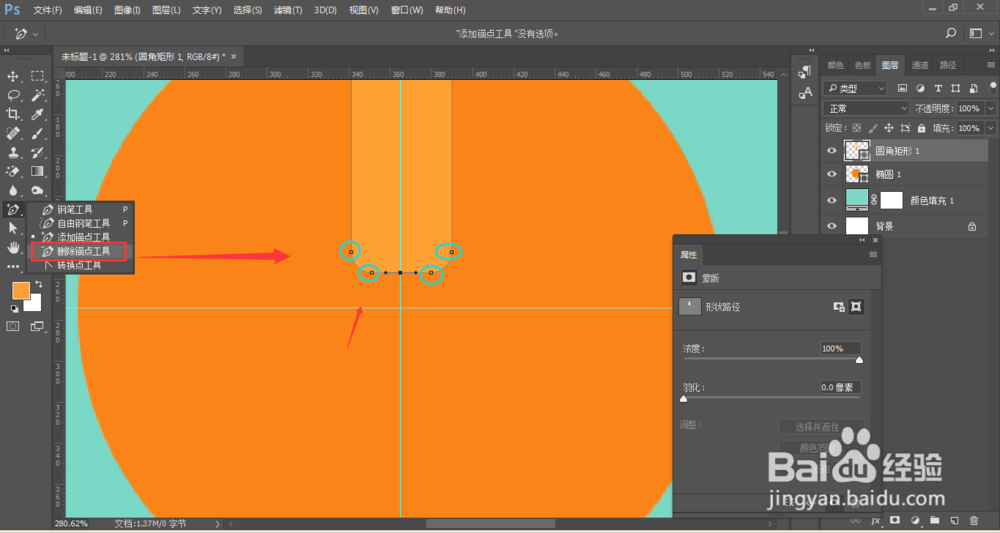 7/10
7/10选择直接选择工具,调节手柄大小,调整到适当位置
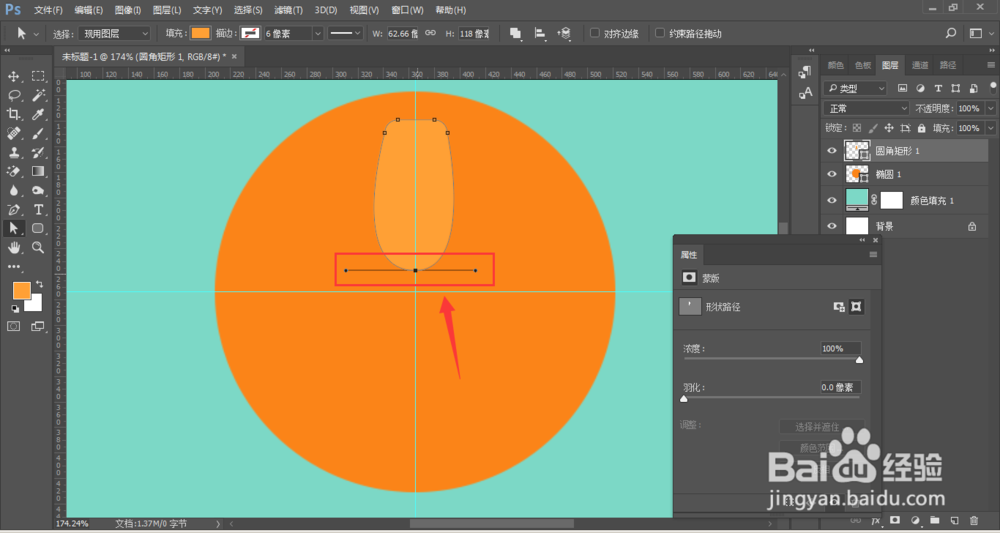
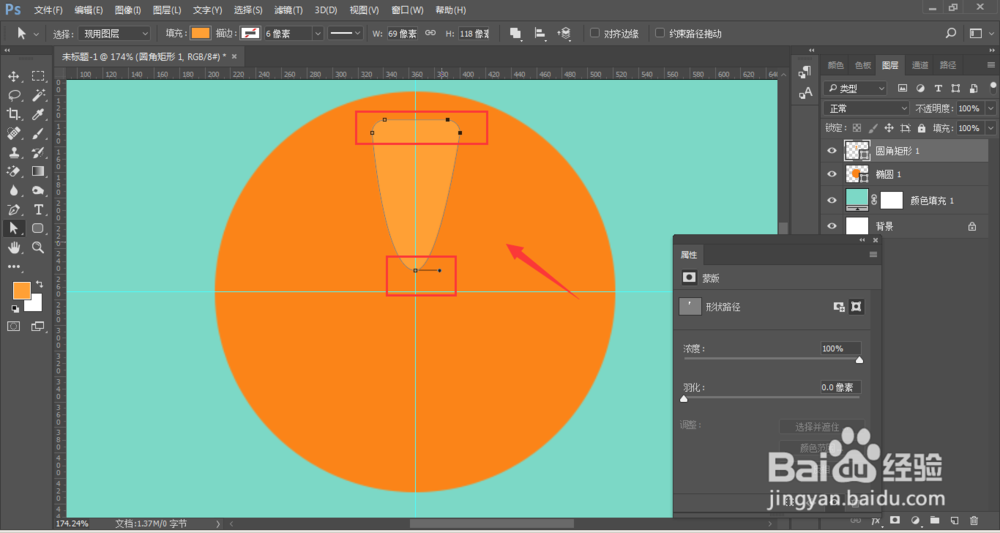 8/10
8/10在上方正中心位置也可以添加一个锚点,然后向上移动少许,稍微调整锚点方向和手柄长短。调整至美观为止。
 9/10
9/10然后ctrl+alt+t连续复制,调整中心位置位于参考线中心,也就是正圆中心位置,旋转角度设置为45°,回车确定一次。
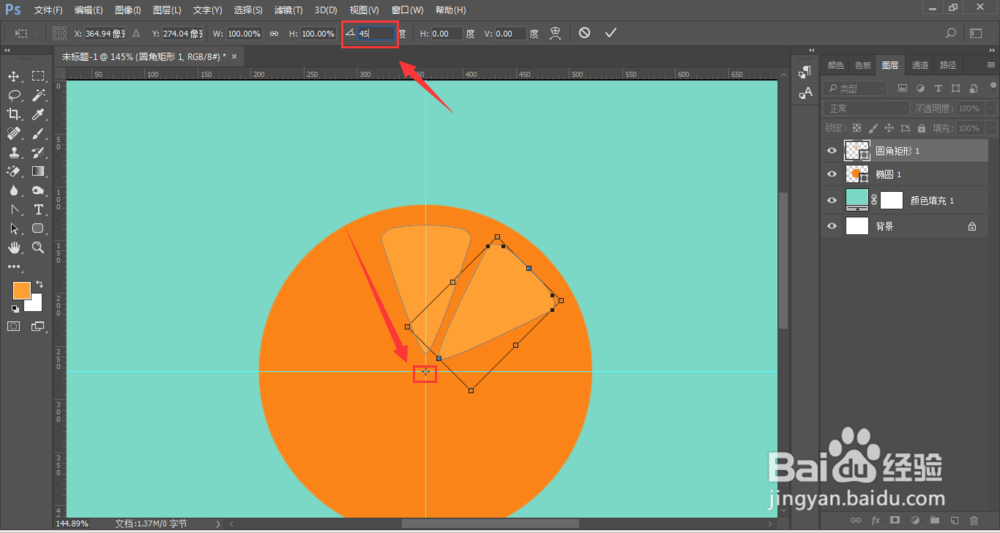 10/10
10/10然后ctrl+alt+shift+t左连续复制一周。最后柠檬效果如图所示。
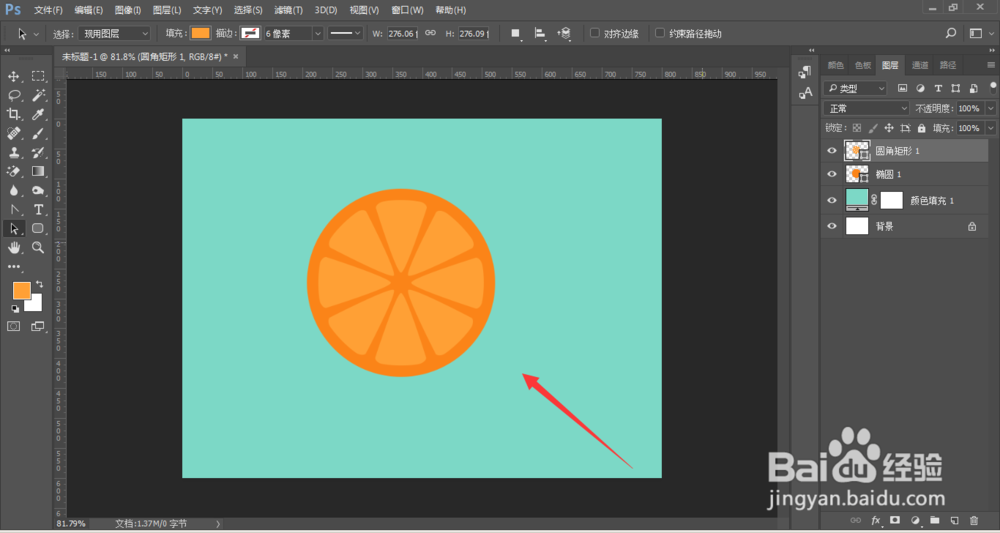 PHOTOSHOP柠檬效果图PS软件
PHOTOSHOP柠檬效果图PS软件 版权声明:
1、本文系转载,版权归原作者所有,旨在传递信息,不代表看本站的观点和立场。
2、本站仅提供信息发布平台,不承担相关法律责任。
3、若侵犯您的版权或隐私,请联系本站管理员删除。
4、文章链接:http://www.1haoku.cn/art_1249084.html
上一篇:钉钉怎么查看签到统计?
下一篇:vivo怎样导入主题
 订阅
订阅